모로코에서 매일 수업 전에 파일들을 컴퓨터에 옮기다 보니 USB에 바이러스가 자꾸 옮겨 붙는다. 이 바이러스에 걸리면 원래 파일들은 숨김으로 만들고 그것들을 바로가기나 .src(화면보호기)로 바꾸어 놓는다. 골치가 아픈건 V3나 avast로 치료를 해도 자꾸만 다시 되살아 나는 독종이다. 저번에 잘 못해서 바이러스가 걸린 바로가기 파일을 눌러버리는 바람에 윈도우를 다시 깐적이 있어서 요즘은 조심조심 하고 있다. 더군다나 컴퓨터들중에는 CD가 제대로 작동하지 않는것도 있어서 USB를 사용할 수 밖에 없다. 그래서 찾아낸 방법이 USB를 읽기전용으로 설정해서 다른 컴퓨터에서는 파일을 못 편집하게 하는 것이었다. 그랬더니 그 후로는 바이러스 걸리는 일이 생기지 않았다.
1. USB의 속성을 보면 아래와 같이 여러개의 탭이 나와야 하는데 만약 보안 탭이 보이지 않는다면 USB가 FTA32로 포맷이 되어 있는것은 아닌지 확인해 봐야한다. 만약 FTA32로 되어있다면 NTFS로 다시 포맷을 해주어야 한다.
2. 위와같은 탭들이 보인다면 이 중에서 보안탭을 선택하고, 편집버튼을 누른다.
3. 편집 버튼을 누르면 다른 창이 뜨고, Everyone의 사용권한 아래 박스에 여러개의 체크박스들이 있다. 모든 권한에 허용이라고 체크되어 있는 것을 거부쪽으로 다 선택을 한 후, 읽기 및 실행 부분을 다시 허용으로 체크해 주면 경고가 뜬다.
4. 경고를 "예"누르고 화면을 다 확인 누르면 된다.
5. 그러면 다른 컴퓨터뿐만이 아니라 내 컴퓨터 에서도 파일 수정, 삭제가 안된다. 그리고 이 사용권한 설정을 다시 허용으로 바꾸는 것은 권한을 설정한 컴퓨터에서만 가능하고, 다른 컴퓨터에서 이 설정을 바꾸려면 포맷을 하는 방법밖에 없다.
'공부 > 기타' 카테고리의 다른 글
| 일러스트 폰트깨기 / 나눔명조 OTF (0) | 2014.05.23 |
|---|---|
| 실명인증 서비스 (0) | 2014.04.24 |
| 네트워크 프로그래밍 숙제 하장 (0) | 2012.05.30 |
| 팝업창에서 부모창으로 값을 전달할 때 새로고침 되는 문제 (0) | 2011.12.18 |
| [리눅스]디렉토리 내부에 있는 파일들의 목록을 출력하는 프로그램 (1) | 2011.11.01 |






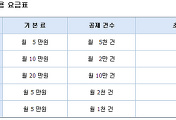
댓글